Jak funguje Video Colorizer: 3 nejlepší nástroje k použití v roce 2023
Máte ta stará videa zachycená v černobílých tónech? Zatímco vzpomínání na dny by se dalo zvládnout jediným přehráním, nyní můžete ze svých videí vytvořit nadčasový kousek tím, že je obarvíte. Naštěstí digitální věk inovoval mnoho technologických objevů, včetně nástroje, který to dokáže obarvit černobílé video. V tomto průvodci vás seznámíme s nejvýkonnějšími programy, které mohou používat barvy a inteligentní algoritmy – plynule upravovat barvu vašich záběrů.

Část 1. Colorize Video Offline
Transformace starých filmů na barevné by již neměla být obtížná pomocí výkonného softwaru, jako je tento Video Converter Ultimate. I když se tento nástroj používá hlavně pro konverzi videa a zvuku, přichází také s nástrojem pro úpravu videa, který vám umožní oživit černobílá videa. Kromě toho nabízí Video Converter Ultimate panel náhledu v reálném čase, kde můžete vidět změny, které jste provedli během procesu úprav. Navíc můžete ořezávat, otáčet a přidávat do svých záběrů nespočet možností filtrů pro extra kreativitu. Postupujte podle jednoduchého průvodce níže a obarvte černobílé video pomocí tohoto vynikajícího nástroje.
Krok 1. Spusťte Best Video Colorizer
Nejprve si stáhněte instalační program Video Converter Ultimate kliknutím na nejlepší operační systém pro vaše zařízení. Poté spusťte instalačního průvodce a spusťte program na vašem počítači.
Stažení zdarmaPro Windows 7 nebo novějšíBezpečné stahování
Stažení zdarmaPro MacOS 10.7 nebo novějšíBezpečné stahování
Krok 2. Importujte soubor do programu
Dále přejděte na MV části Video Converter Ultimate pro přístup k editoru videa. Odtud klikněte na Plus importujte nezpracovaný záznam a počkejte, až se načte na obrazovku.
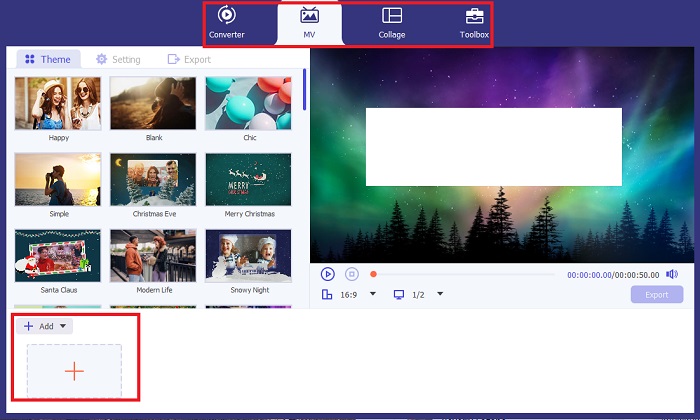
Krok 3. Kolorujte záznam
Po nahrání souboru přidejte úpravy barev přetažením šipky. K dispozici jsou také předem určené filtry, které do vašeho videa přidají okamžitý efekt.
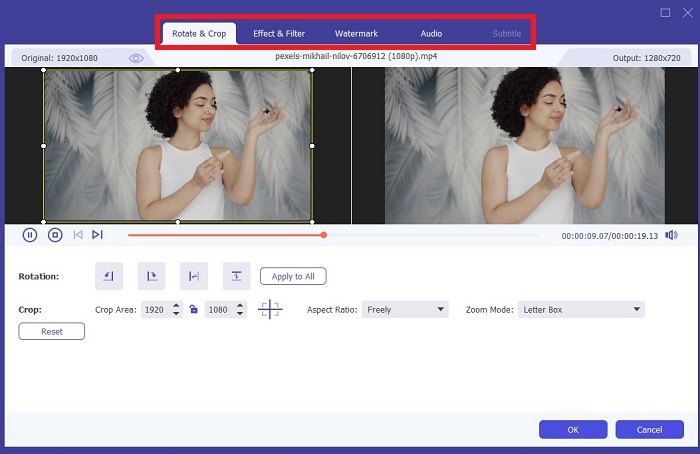
Krok 4. Uložte výstup
Až budete se svým barevným videem spokojeni, klepněte na Vývozní tlačítko pro pokračování v závěrečném procesu. Dále změňte fps, název, rozlišení a formát souboru a stiskněte Spusťte export pro uložení výstupu do místního souboru.
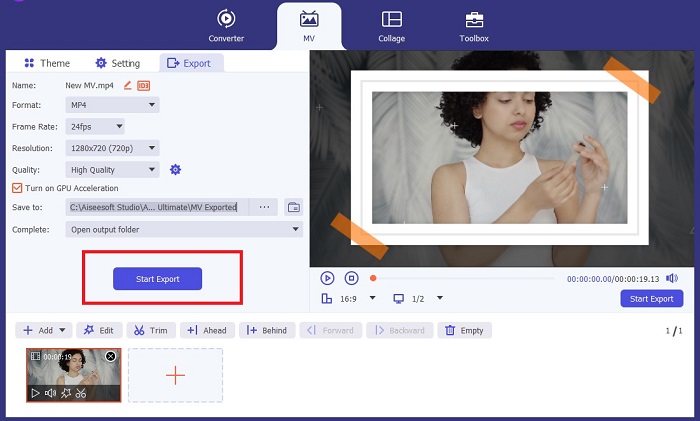
Část 2. Colorize Video Online Zdarma
Online nástroje jsou skvělé způsoby, pokud vám chybí úložiště pro instalaci offline programů. Pomocí technologie AI se vaše nudná videa nebo fotografie okamžitě vrátí k životu. PickFrom je barevné video online zdarma, které pomáhá uživatelům přidat odstín do jejich záběrů pomocí algoritmu kalibrace barev. Funguje na většině webových prohlížečů, včetně Opera, Chrome, Safari a Internet Explorer. Kromě toho je tento program 1001 TP3T procent bezpečný a bezpečný díky kanálům pro šifrování dat, aby se zabránilo invazi dat.
Krok 1. Nejprve si vezměte webový prohlížeč a přejděte na stránku PickFrom. Poté přejděte na Video Colorizer sekce a klikněte Přidat soubory nahrát nezpracované video.
Krok 2. Po nahrání videa nástroj automaticky zobrazí barevný výstup videa AI. Můžete také rozbalit Nastavení nástroje Colorize Video a vyberte rozlišení vašeho souboru mezi 780p a 1080p.
Krok 3. Nakonec vyberte Výstup formátu vašeho souboru rozbalením Formát tab. Můžete si vybrat mezi MP4, AVI, a MKV. Až budete s výstupem spokojeni, klikněte na Start tlačítko pro stažení barevného černobílého videa.
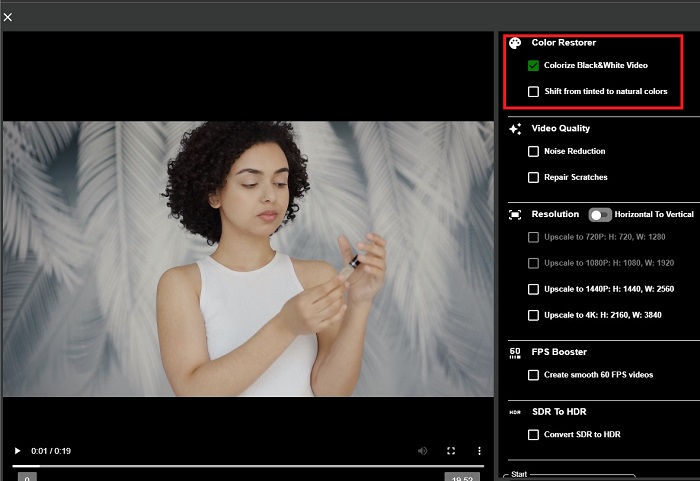
Část 3. Colorize Video on Mobile
Chytře otočte své záběry pomocí aplikačního nástroje vyvinutého společností Google s názvem Colorize! Jak název napovídá, tento program je vynikající volbou pro uživatele iOS a Android, pokud jde o aplikaci barev na vaše zastaralé záběry. Kromě toho můžete maximalizovat barevnou aplikaci pro černobílé video přidáním speciálních filtrů a efektů k výstupu a přizpůsobením poměru výběru výstupu. Zde je rychlý průvodce přidáním barvy do černobílého videa pomocí této mobilní aplikace.
Krok 1. Klikněte na ikonu nahrát na programu a vyberte černobílý soubor, který potřebujete opravit.
Krok 2. Během nahrávání nástroj automaticky aplikuje barvu na váš projekt a čas bude záviset pouze na jeho délce nebo velikosti.
Krok 3. Jakmile se objeví barevná fotografie, můžete upravit podrobnosti na fotografii tím, že přejdete na Zlepšit sekce. Můžete upravit odstín, sytost a živost fotografie. Poté klepněte na Stažení tlačítko pro uložení souboru do vašeho zařízení.
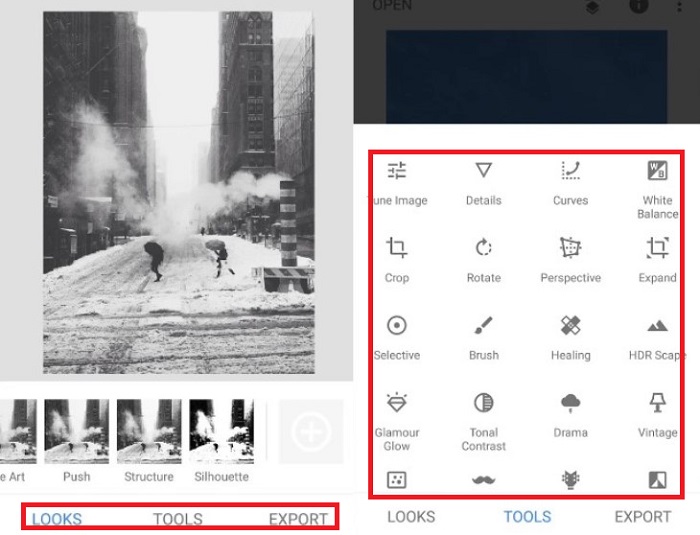
Další čtení:
Efektivní řešení pro zesvětlení videa za méně než minutu
5 nejlepších Windows Video Editor s tipy pro profesionály a začátečníky [2023]
Část 4. Nejčastější dotazy k softwaru AI Colorize Video
Jak lidé vybarvují stará videa?
Barvení černobílých videí a fotografií je nyní možné díky nástrojům pro digitální manipulaci, jako jsou video colorizer nebo video editory. Někdy musíte ručně upravit nastavení, abyste dosáhli svých preferencí, nebo použít AI colorize video software.
Je možné obarvit černobílé video?
Určitě ano! Oprava vizuálního tónu vašich záběrů je dnes možná 100%. Doporučuje se, abyste před úpravou videí normalizovali barvu.
Proč potřebuji obarvit video?
Třídění barev je základním procesem, který musí filmaři provést při finalizaci svého výstupu. Díky tomuto procesu mohou dosáhnout konzistentního barevného tónu a přidat tak svému publiku mimořádný vizuální efekt.
Jak dlouho trvá kolorování fotografií a videí?
Pokud máte na svém zařízení ty správné nástroje, můžete barvení starých fotografií a videí provést okamžitě. Na druhou stranu zvažte velikost a délku videa.
Jsou moje barevná videa přesná?
Video colorizer vám poskytuje téměř přesné barvy videa. Můžete také požádat o radu odborníky, kteří vám pomohou určit původní barvu mapováním videa.
Závěr
A to je vše! Nyní, když jste se naučili 3 nejlepší způsoby obarvit černobílé video s offline, online a mobilními nástroji už rozhodování není těžké. Díky AI video colorizeru tento nástroj automaticky přidá barvu do vašich videí. Přesto vám to nedovolí upravit nastavení prominentních barev v offline řešeních, jako je Video Converter Ultimate.



 Video Converter Ultimate
Video Converter Ultimate Screen Recorder
Screen Recorder



